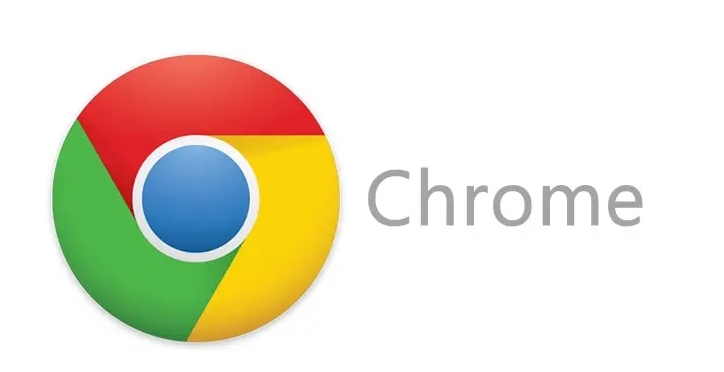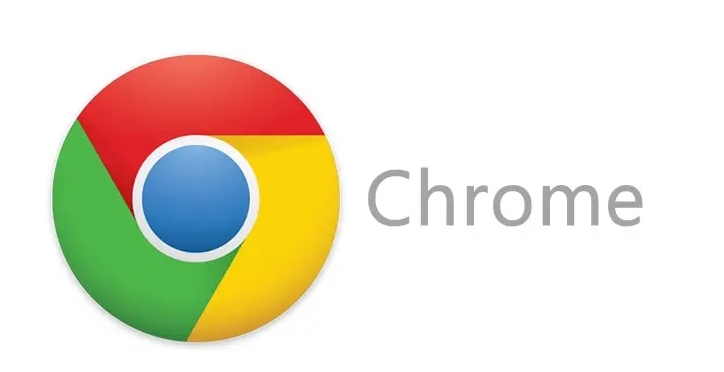
如何在 Google Chrome 中提升浏览器界面的响应速度
在当今数字化时代,浏览器已成为我们获取信息、工作和娱乐不可或缺的工具。而 Google Chrome 作为一款广泛使用的浏览器,其性能优化对于提升用户体验至关重要。其中,浏览器界面的响应速度直接影响着我们的浏览效率和心情。如果您发现 Chrome 浏览器界面反应迟缓,别担心,本文将为您提供一些实用的方法和技巧,帮助您提升 Chrome 浏览器界面的响应速度,让您的上网体验更加流畅。
一、清理缓存和浏览数据
随着时间的推移,Chrome 浏览器会积累大量的缓存文件、Cookie、浏览历史记录等数据。这些数据可能会占用大量的磁盘空间,并且在一定程度上影响浏览器的性能。定期清理这些数据可以有效地提升浏览器的响应速度。
1. 打开 Chrome 浏览器:双击桌面上的 Chrome 图标,启动浏览器。
2. 进入设置页面:点击浏览器右上角的三个点(菜单按钮),选择“设置”选项。
3. 隐私和安全设置:在设置页面中,找到并点击“隐私和安全”选项。
4. 清除浏览数据:在隐私和安全设置页面中,点击“清除浏览数据”。您可以选择要清除的数据类型,如浏览历史记录、Cookie 及其他网站数据、缓存的图片和文件等。建议选择全部清除,以获得更好的效果。同时,您还可以选择时间范围,如果想要彻底清理,可以选择“全部时间”。最后,点击“清除数据”按钮,等待清理完成即可。
二、禁用不必要的扩展程序
Chrome 浏览器支持丰富的扩展程序,它们可以为浏览器增加各种功能。然而,过多的扩展程序可能会导致浏览器启动缓慢、占用过多系统资源,从而影响浏览器界面的响应速度。因此,禁用或删除不必要的扩展程序是提升浏览器性能的有效方法之一。
1. 查看已安装的扩展程序:同样在 Chrome 浏览器的设置页面中,找到“扩展程序”选项,点击进入。在这里,您可以看到所有已安装的扩展程序列表。
2. 评估和禁用扩展程序:仔细查看每个扩展程序,思考您是否真正需要它。对于那些不常用或者对您的浏览体验没有明显帮助的扩展程序,您可以点击其右侧的开关按钮将其禁用。如果您确定某个扩展程序不再使用,也可以点击“删除”按钮将其从浏览器中移除。
三、管理打开的标签页
许多人在使用 Chrome 浏览器时,习惯同时打开多个标签页,以便在不同网页之间快速切换。但是,过多的标签页会消耗大量的系统内存,导致浏览器运行缓慢。合理管理打开的标签页可以帮助您提升浏览器的响应速度。
1. 关闭不必要的标签页:手动关闭那些您暂时不需要查看的标签页,只保留当前正在使用的标签页。这样可以减少内存占用,提高浏览器的性能。
2. 使用标签页管理工具:如果您经常需要同时打开多个相关标签页,可以考虑使用一些标签页管理工具。这些工具可以帮助您更方便地组织和管理标签页,例如将相关的标签页分组、一键关闭多个标签页等。一些常见的标签页管理工具包括“OneTab”等,您可以在 Chrome 网上应用店中搜索并安装这些工具。
四、更新 Chrome 浏览器
Google 会不断对 Chrome 浏览器进行更新,以修复漏洞、提升性能和增加新功能。确保您的 Chrome 浏览器始终保持最新版本,可以享受到最新的性能优化和功能改进,从而提升浏览器界面的响应速度。
1. 检查更新:在 Chrome 浏览器的设置页面中,找到“关于 Chrome”选项,点击进入。在这里,浏览器会自动检查是否有可用的更新。如果有更新,点击“更新”按钮,按照提示完成更新过程。
2. 自动更新设置(可选):为了确保您始终使用最新版本的 Chrome 浏览器,您可以在“关于 Chrome”页面中开启自动更新功能。这样,每当有新的更新可用时,浏览器会自动下载并安装更新,无需您手动操作。
通过以上几个简单的步骤,您可以有效地提升 Google Chrome 浏览器界面的响应速度,让您的浏览体验更加流畅和高效。定期清理缓存和浏览数据、禁用不必要的扩展程序、管理打开的标签页以及及时更新浏览器,这些方法不仅可以优化浏览器的性能,还能保护您的隐私和安全。希望本文对您有所帮助,让您在网络世界中畅游无阻!